El comando ping (Packet INternet Groper) es una de las utilidades más utilizadas en diferentes sistemas operativos:desde Windows hasta Linux.
Es una herramienta de solución de problemas de red que se utiliza para probar la accesibilidad de sistemas, servidores y dispositivos de red remotos.
Lo logra enviando una solicitud de eco ICMP a un sistema remoto. Las solicitudes de paquetes ICMP se reciben y se retransmiten a la fuente, lo que indica que el host está activo.
En esta guía, veremos cómo se usa y las diversas opciones que se pueden pasar para lograr diferentes resultados.
Sintaxis del comando ping de Linux
La sintaxis del comando ping de Linux es bastante simple y directa.
ping [option] [hostname or IP address]Uso del comando ping para obtener la dirección IP de un host
Podemos usar el comando ping para averiguar la dirección IP de un sitio web. La salida del comando ping imprime la dirección IP del host.
$ ping journaldev.com
PING journaldev.com (45.33.45.237): 56 data bytes
64 bytes from 45.33.45.237: icmp_seq=0 ttl=56 time=59.133 ms
64 bytes from 45.33.45.237: icmp_seq=1 ttl=56 time=43.917 ms
Uso del comando ping para probar la conectividad o accesibilidad de un sistema
El uso más básico del comando ping consiste en enviar una solicitud de ping a la dirección de un sitio web o nombre de host, como se muestra.
ping google.comSalida de muestra
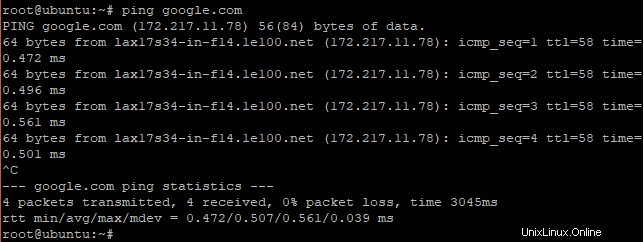
Alternativamente, puede hacer ping a un servidor especificando su dirección IP como se muestra.
ping 173.82.2.236Salida de muestra
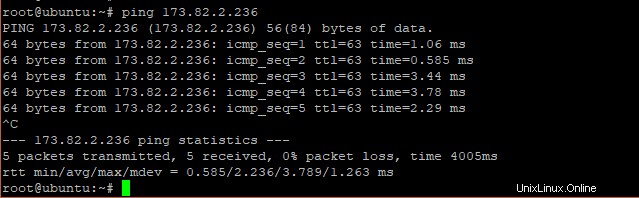
Es importante tener en cuenta que en los ejemplos anteriores, el comando ping continuará enviando solicitudes de ping hasta que presione CTRL + C. .
El comando ping utiliza la resolución de DNS para averiguar la dirección IP del host y luego envía la solicitud de ping. Si el nombre de host no es válido, devolverá "Host desconocido ” error.
$ ping google
ping: cannot resolve google: Unknown host
$ ping sasadsasdd.com
ping: cannot resolve sasadsasdd.com: Unknown host
$
Especifique el intervalo de tiempo entre las solicitudes de ping
Hay una brecha de 1 segundo entre las solicitudes de ping de forma predeterminada. Si desea modificar esto y especificar un valor más alto, use -i argumento seguido por el intervalo de tiempo como se muestra.
ping -i 3 google.comSalida de muestra
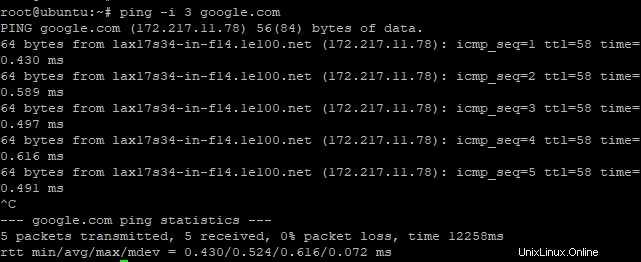
En el ejemplo anterior, el intervalo de tiempo entre los paquetes de ping es de 3 segundos.
Modificar el tamaño del paquete de ping
El número de bytes contenidos en una solicitud de ping es 56 de forma predeterminada (64 bytes si incluye el encabezado de ping). Sin embargo, puede modificar este valor según sus preferencias utilizando -s opción seguida del valor. Para cambiar el valor a 80, ejecute el comando.
ping -s 80 google.comSalida de muestra
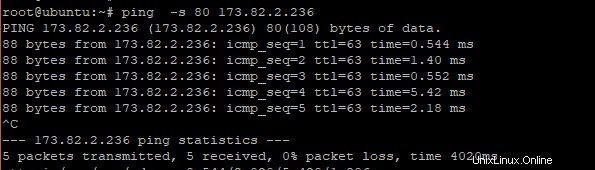
Especifique la cantidad de tiempo para enviar el tamaño del paquete de ping
Como ha observado en ejemplos anteriores, debe presionar CTRL + C para interrumpir el envío de paquetes de ping. Para evitar este inconveniente, puede especificar la cantidad de paquetes que se enviarán utilizando -c bandera. Por ejemplo, para enviar 5 paquetes de ping, ejecute el siguiente comando.
ping -c 5 google.comSalida de muestra
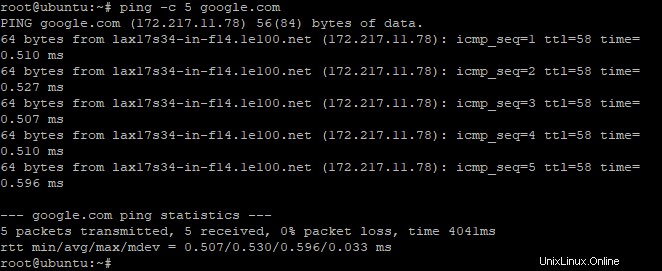
El comando anterior envía 5 paquetes de ping al objetivo y finalmente se detiene.
Inundar un sistema objetivo
Sí, probablemente sea escéptico acerca de esto, pero el comando ping también se puede usar para inundar un objetivo. Puedes lograr esto usando -f comando.
ping -f jaykiarie.comSalida de muestra
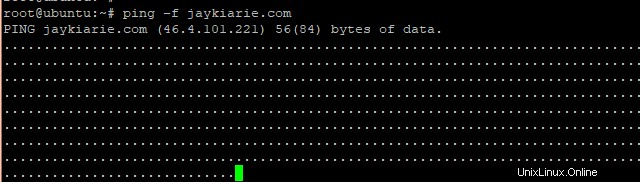
DESCARGO DE RESPONSABILIDAD :Se debe tener precaución, ya que inundar un sistema de destino con solicitudes de ping puede provocar un ataque de DOS que puede degradar la accesibilidad o la conectividad de un sistema.
Imprimir la marca de tiempo de las solicitudes de ping
Si lo desea, puede imprimir la marca de tiempo durante la cual se envían los paquetes de ping. Esto se logra usando el -D opción. La marca de tiempo es una combinación de tiempo Unix y microsegundos.
Salida de muestra
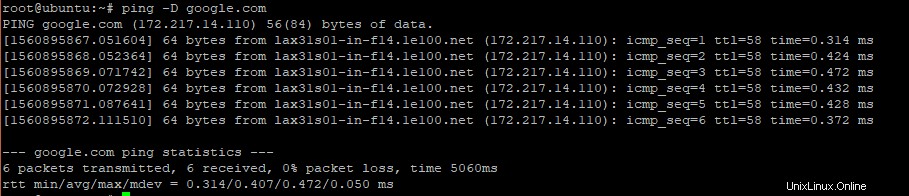
Conclusión
Como hemos visto, ping es un comando muy útil para la resolución de problemas de red y ayuda a los administradores del sistema y a los usuarios habituales a diagnosticar problemas de red relacionados con la conectividad entre sistemas. Puede ejecutar el comando "man ping" para comprobar todas las opciones que ofrece el comando ping.